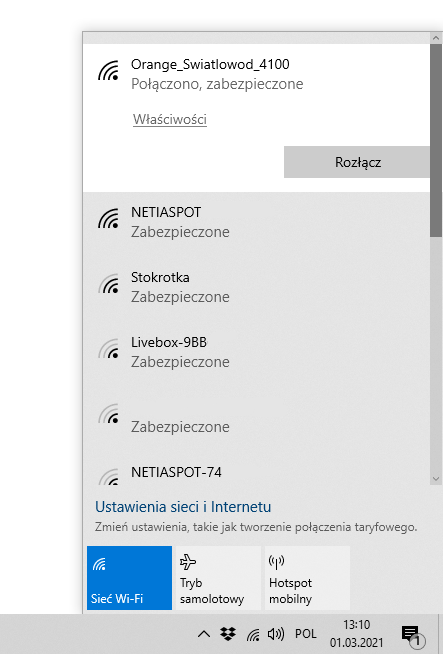Hasło do sieci Wi-Fi umożliwia użytkownikom podłączenie dowolnego urządzenia do sieci domowej Internet. Zwykle możesz je znaleźć na urządzeniu, do którego chcesz się podłączyć lub ustalasz je indywidualnie. Może także zdarzyć się, że posiadasz już skonfigurowany komputer z systemem Windows 10 podłączony do sieci Wi-Fi, ale nie pamiętasz hasła do Internetu. Skorzystaj z narzędzi Windows 10, aby odczytać hasło i podłączyć nowe urządzenie.
Jak sprawdzić hasło Wi-Fi w Windows 10?
Sprawdzenie hasła do sieci Wi-Fi możesz wykonać w ustawieniach sieciowych w panelu administracyjnym. Taka weryfikacja nie wymaga wiedzy technicznej. Postępuj zgodnie z instrukcją:
- Otwórz Panel sterowania → Sieć i Internet → Centrum sieci i udostępniania.
Panel sterowania możesz wyszukać w wyszukiwarce systemu. Możesz także użyć skrótu klawiszowego Windows + R i wpisać „ncpa.cpl”, co otworzy okno z Twoimi połączeniami sieciowymi.

- Kliknij wybraną sieć Wi-Fi, do której jesteś podłączony.
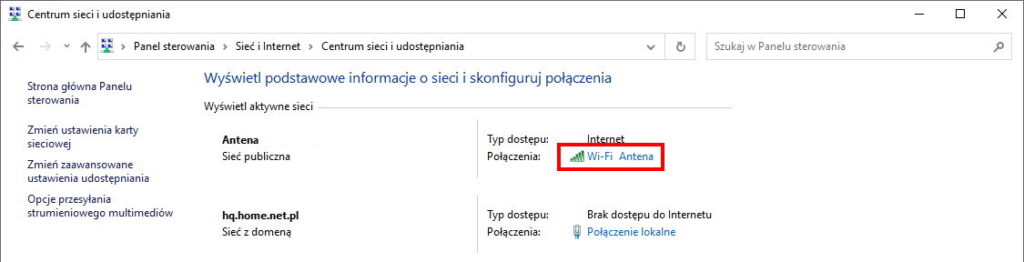
- Wybierz Właściwości sieci bezprzewodowej.
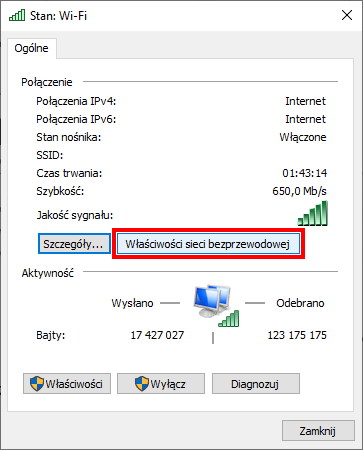
- Przejdź do zakładki Zabezpieczenia i kliknij Pokaż znaki.
Zależnie od ustawień komputera, system może poprosić o wprowadzenie hasła do konta administratora, by móc skorzystać z tej opcji.
W polu Klucz zabezpieczeń sieciowych znajdziesz aktualnie używane hasło do sieci Wi-Fi. Skopiuj je i wprowadź do innego urządzenia, które chcesz podłączyć. Konfigurację nowego urządzenia przeprowadź w standardowy sposób, wyszukując aktywną sieć Wi-Fi i wprowadzając hasło po wyświetleniu monitu.
Dostępne sieci Wi-Fi znajdziesz w ustawieniach, a także na pasku akcji po prawej stronie ekranu:
W tym samym miejscu możesz wykonać aktualizację hasła do sieci Wi-Fi, np. jeśli zmieniłeś je wcześniej. Jeśli chcesz zmienić hasło do sieci Wi-Fi, taką konfigurację wykonasz na poziomie panelu administratora modemu lub routera.
Czytaj więcej: